Hai korang
Nak wat banner gif dgn simple nyer dgn photoscape?
Skrg, jom tengok langkah2 nak wat banner nie.
1. First, go to PHOTOSCAPE n klik Editor.
2. Pilih gambar / background yg korang nak gunakan. (Tuk tutorial nie, ida guna size 100×100,so resize kan gambar / background yg korang nak guna ikut size yg diinginkan.
 | ||
| . contoh: background size 100 x 100 . |
3. Buat la copy background tu dalam banyak keping jgak.
4. Skrg, klik Object, pilih gaya tulisan yang korang nak n masukkan ke dlm gmbr td. Klik SAVE.
5. Ikut lah kreativiti korang. Nak tmbah photo yg ada dlm photoscape ke. Edit lah berkali-kali gmbar tu.
6. Ok, now. Klik AniGif.
7. Follow langkah mcam gmbr di bwah.
1. Tarik atau drag gambar ke petak kosong blah atas. Tuk step 2,3 dan 4 korang bleh ubah suai ikut citarasa sendiri.
5. Klik SAVE, simpan di file gambar korang.
6. Bila dah siap banner korang, korang boleh lah upload di Photobucket atau upload di NEW POST tuk dpatkn kod HTML.
Bwah nie ialah hasil banner yg ida wat. Cantik tak? Hehe
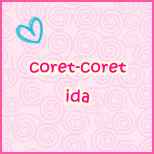
Tu je, cara nak wat kotak kod untuk banner akn menyusul dlm tutorial seterusnya.
Tata =)
Tata =)
Credit Cik Min








gud info.. jadila.. simple je rupa wat banner mcm nie..
ReplyDeleteiya, utk yg newbie boleh cuba yg nie :)
Delete